Slik tilbakestiller du Glemt ditt iCloud-passord på den enkleste måten
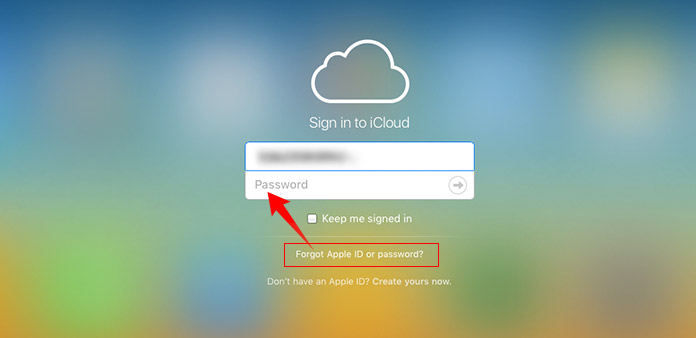
Mange eksperter i cybersikkerhet har overtalt iPhone- eller iPad-brukere til å endre passordet ofte. Det vil øke sikkerheten til våre iOS-enheter. Men problemene kommer også sammen med det. Å glemme iCloud-passord, for eksempel, blir stadig et problem for iOS-brukere. De fleste iOS-brukere trodde at jeg bruker iCloud-passord så regelmessig at ingen sjanse til å glemme mitt iCloud-passord. For å beskytte våre personlige data, kan vi endre iCloud passord til en komplisert. Og da kan vi ikke huske det eksakte iCloud-passordet. Videre har nye iOS-enheter integrert Touch ID-teknologi. iPhone- og iPad-brukere trenger ikke lenger å logge inn iCloud-passord så ofte som tidligere. Derfor vil denne artikkelen gi de beste forslagene.
Ultimate løsning: Tipard iOS System Recovery
ICloud-passordet er vanligvis det samme med Apple ID-passordet. Hvis du glemmer ICloud-passord, betyr det at du ikke kan bruke App Store, iTunes og andre Apple-tjenester. Den beste måten er å sette en ny. Tipard iOS System Recovery Det er godt å tilbakestille iOS-enheter på fabrikken. Fordelen med dette iCloud passordgjenopprettingverktøyet er å tilbakestille iOS-enheten uten Apple ID og passord. Videre vil dette programmet sikkerhetskopiere og gjenopprette alle dataene dine til iOS-enheten. Så du kan tilbakestille et nytt iCloud-passord for din iOS-enhet og holde alle data trygge. IOS System Recovery er kompatibel med alle iOS-enheter, inkludert iPad Pro, iPad mini, iPad Air, alle iPhones og iPod touch. Og det er tilgjengelig for både Windows og Mac OS. Hvis du ikke kan huske ditt iCloud-passord, kan du bruke iOS System Recovery til å tilbakestille en ny.
Slik tilbakestiller du glemte iCloud-passordet
Start iOS System Recovery på datamaskinen din og koble iOS-enheten til datamaskinen med en kabel.
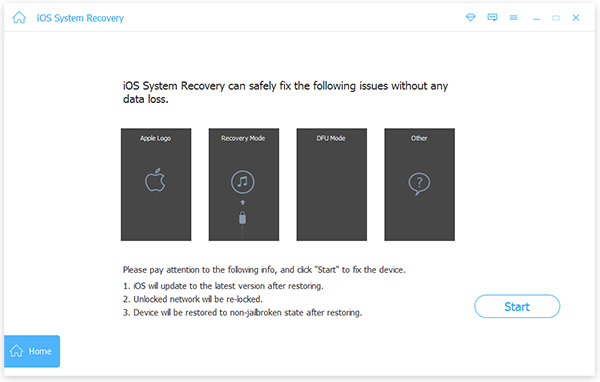
iOS System Recovery vil skanne din iOS-enhet og dens konfigurasjoner automatisk.
Trykk på Start knappen for å navigere til neste vindu og undersøke om iOS System Recovery har oppdaget den riktige iOS-enheten.
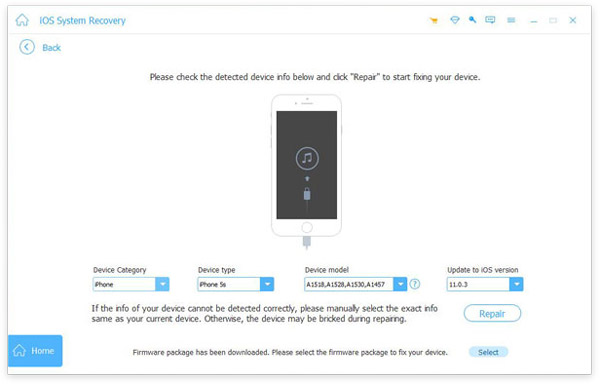
Hvis alle konfigurasjonene er riktige, klikk på reparasjon for å aktivere tilbakestillingsprosessen for fabrikken. Ellers må du rette opp informasjonen manuelt og fortsette.
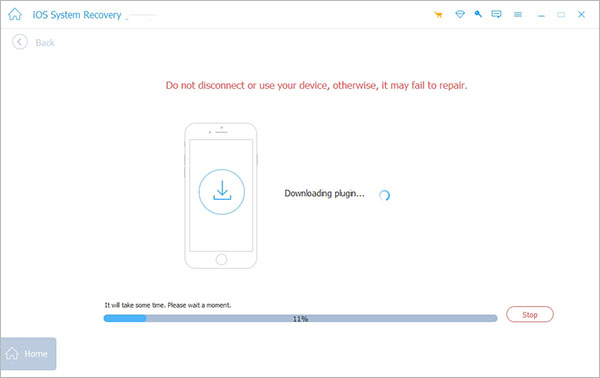
Etter et par minutter viser statusvinduet at iOS har blitt tilbakestilt til fabrikkinnstillingene.
På denne tiden kan du koble fra iOS-enheten og starte den på nytt. Og så kan du sette et nytt iCloud-passord på det.
Gjenopprett iCloud-passord på iPhone og iPad
Dette er den enkleste måten å tilbakestille iCloud passord; men suksessraten er lavere enn andre metoder. Hvis du husker Apple-ID-en din og dine sikkerhetsspørsmål, kan du tilbakestille glemte iCloud-passordet på iPhone eller iPad.
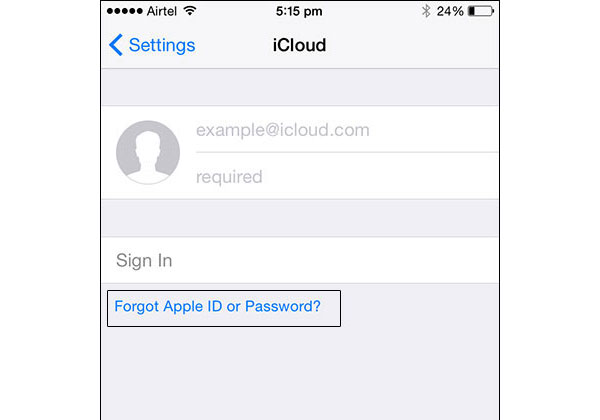
Åpne innstillinger-appen på iPhone eller iPad som du har logget på iCloud-kontoen din.
Ligger til iCloud-delen og skriver inn e-postkontoen din.
Press Glem Apple ID eller passord? alternativ. Det tar deg til neste skjermbilde.
Skriv inn Apple-IDen din på bekreftelsesskjermen, og klikk på neste å fortsette.
Da må du svare på sikkerhetsspørsmålene du har angitt.
Endelig kan du tilbakestille et nytt iCloud-passord.
For mange brukere av iPhone og iPad er sikkerhetsspørsmål en stor utfordring. Hvis du ikke har tillit til å gi nøyaktige svar på alle sikkerhetsspørsmål, bør du ikke prøve denne metoden.
Tofaktorautentisering
Tofaktorautentisering er en annen måte å tilbakestille iCloud-passordet. Men premisset er at du har aktivert tofaktors autentiseringsfunksjon på iPhone eller iPad. Fordelen med tofaktorsautentisering er å gjenopprette det tapt iCloud-passordet ditt på en sikker måte.
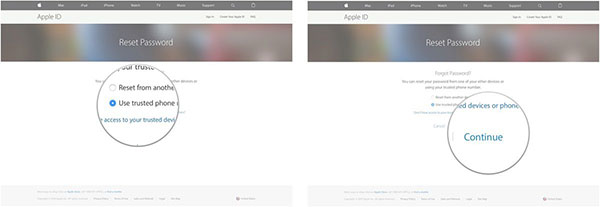
Besøk iforget.apple.com på en hvilken som helst digital enhet.
Skriv inn din Apple ID på hjemmesiden og trykk på Fortsett å gå videre.
Deretter kan du gjenopprette ditt iCloud-passord via et tillitsfullt telefonnummer eller en annen iOS-enhet.
Hvis du velger alternativet til Bruk pålitelig telefonnummer, vil du få en varslingsmelding på den telefonen. Følg instruksjonene i varslingen.
Muligheten til Tilbakestill fra en annen enhet er en annen historie. Du må finne til iCloud menyen på din tillitsfulle iOS-enhet. trykk Passord og sikkerhet alternativet og velg Endre passord. Deretter kan du sette et nytt iCloud-passord.
Etter prosessen kan du starte din iPhone eller iPad på nytt og logge på det nye passordet på enheten.
Tilbakestill iCloud-passordet via Min Apple-ID
Apple har gitt ut en nettbasert tjeneste, Min Apple ID. Denne tjenesten lar brukerne administrere deres Apple ID og iCloud passord. Så hvis du glemmer ICloud-passordet, kan du bruke denne tjenesten til å tilbakestille iCloud-passordet ditt.
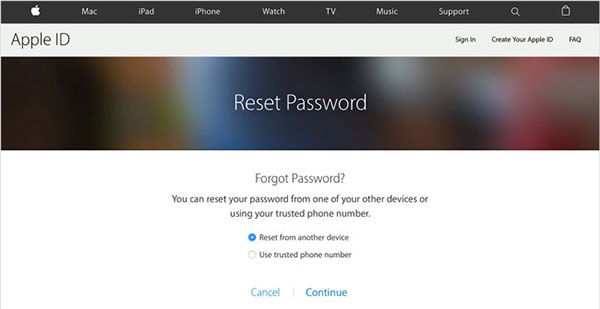
Skriv inn appleid.apple.com i adresselinjen i nettleseren din og trykk Enter.
På hjemmesiden, trykk på Glem ID eller passord? alternativ til å gå til neste side.
Apple vil be deg om å skrive inn din Apple ID på denne siden. Og deretter treffer neste å fortsette.
Min Apple ID gir to alternativer for å tilbakestille iCloud passord: E-postautentisering og Svar på sikkerhetsspørsmål. Du kan velge noen i henhold til dine situasjoner. Vi velger E-postautentisering i denne delen.
Da vil din e-postkonto få et brev med tittelen Slik tilbakestiller du Apple ID-passord. Det er en lenke i meldingen. Du kan åpne lenken og følge instruksjonene for å tilbakestille iCloud-passordet ditt.
Endelig bør du låse opp iPhone eller iPad og logge på det nye iCloud-passordet ditt.
konklusjonen
Når du glemmer ICloud-passordet, trenger du ikke å bekymre deg. Denne artikkelen har introdusert de beste måtene for å gjenopprette ditt iCloud-passord. Hvis du velger riktig måte og følger trinnene ovenfor, kan du enkelt nullstille iCloud-passordet. Og det er to nettbaserte metoder for å tilbakestille iCloud-passord, Min Apple-ID og tofaktorautentisering. Den tidligere trenger en tillitsfull e-postkonto, og den sistnevnte trenger en pålitelig iOS-enhet.
Hvis disse metodene ikke oppfyller dine krav, eller du glemmer din Apple ID, kan du bedre bruke Tipard iOS System Recovery. iOS System Recovery vil tørke alle tilpassede innstillinger på iPhone eller iPad. Og du vil ikke miste data på din iOS-enhet, fordi iOS System Recovery har gjenopprettet alle dataene dine på iOS-enheten etter tilbakestilling av fabrikken. Deretter kan du sette et nytt iCloud-passord og nyte iOS-enheten som vanlig.







